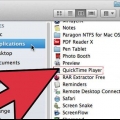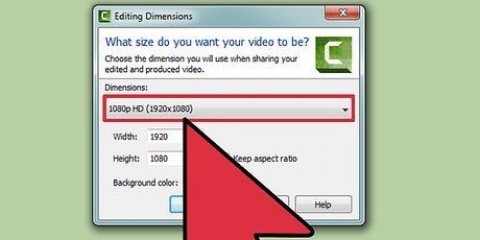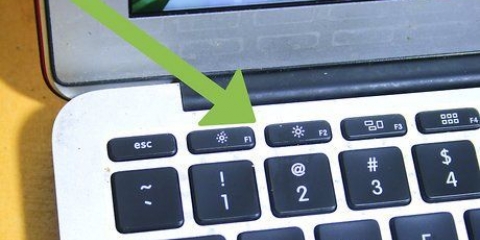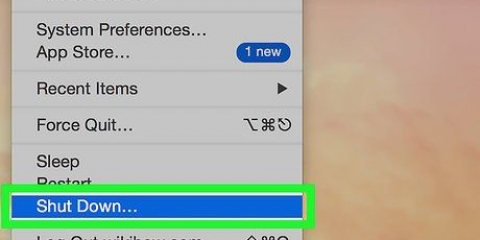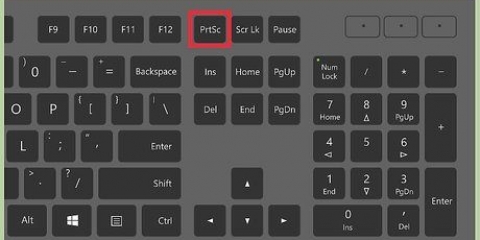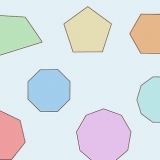Riparare un pixel rotto da uno schermo lcd
Contenuto
Piccole irregolarità sullo schermo del tuo computer possono farti impazzire! Se il tuo LCD ha un punto sullo schermo che è "bloccato" (è sempre chiaro o sempre scuro), potresti essere in grado di aggiustarlo da solo.
Passi
Metodo 1 di 5: Identificazione del problema
1. Scopri se il pixel è bloccato o morto. Un pixel bloccato di solito è ancora colorato. Un pixel morto è completamente bianco (su display TN) o nero. Prova a vedere se il pixel è bloccato o morto.
2. Se necessario, restituire lo schermo al produttore. Se il pixel è morto, la cosa migliore da fare è utilizzare la garanzia dello schermo e restituire lo schermo al produttore.
Se la garanzia sullo schermo è scaduta, puoi provare i seguenti metodi. Tieni presente, tuttavia, che questi servono principalmente per riparare i pixel bloccati.
Metodo 2 di 5: Il metodo di stampa
1. Accendi il computer e lo schermo LCD.
2. Mostra un`immagine completamente nera per la migliore indicazione possibile di un pixel bloccato. È molto importante utilizzare un`immagine nera e non un segnale vuoto poiché è necessaria la retroilluminazione dello schermo per illuminare il retro del pannello.
3. Trova un oggetto stretto e contundente. Un pennarello con il cappuccio ancora inserito, una matita molto smussata, uno stilo di plastica o la punta di un pennello da trucco sono tutte opzioni adatte.
Prima di procedere, leggere le avvertenze alla fine di questo articolo. Spingere lo schermo con un oggetto può solo peggiorare le cose.
4. Usa la parte arrotondata dell`oggetto per toccare leggermente il pixel bloccato. Non toccare troppo forte, quanto basta per vedere un bagliore bianco sotto il punto di contatto. Se non vedi un bagliore bianco, significa che non hai toccato abbastanza forte, quindi usa un po` più di pressione questa volta.
5. Tocca un po` più forte. Premi gradualmente un po` più forte quando tocchi per 5-10 tocchi, fino a quando il pixel non si ripristina.
6. Applicare invece pressione. Se il picchiettare non ha aiutato, continua con un panno umido (ma non bagnato) o un tovagliolo di carta. Piega il tessuto in modo da non strapparlo e tienilo sopra il pixel bloccato, esercitando una pressione delicata ma costante con lo stesso oggetto di quando si picchietta.
Prova ad applicare pressione solo sul singolo pixel difettoso e non sull`area circostante.
7. Vedi se il risultato ha avuto. Apri uno schermo bianco (come un documento di testo vuoto o aprendo una pagina vuota con about:blank nel browser, quindi aprendo lo schermo intero con F11) per assicurarti di non aver causato accidentalmente più danni di quelli recuperati. Se sei riuscito a riparare il pixel difettoso, l`intero schermo dovrebbe essere di nuovo bianco.
Metodo 3 di 5: Metodo del calore
1. Accendere il computer e il display LCD.
2. Inumidisci un panno con acqua il più calda possibile. Scaldare un po` d`acqua se necessario fino a quando non compaiono delle bolle sul fondo. Metti il panno in uno scolapasta e versaci sopra l`acqua calda.
3. Indossa guanti o guanti da forno. Non dovresti bruciarti le dita nei seguenti passaggi.
4. Metti il panno caldo in un sacchetto di plastica per sandwich. Assicurati che la busta sia completamente chiusa.
5. Tieni il sacchetto di plastica con dentro il panno caldo contro il pixel bloccato. Tieni il sacchetto di plastica contro lo schermo, ma assicurati che l`umidità non possa fuoriuscire; in caso contrario, l`acqua calda potrebbe danneggiare il computer. Prova ad applicare il calore solo al pixel bloccato nel miglior modo possibile.
6. `Massaggio` il pixel in piccoli cerchi. Muovi la borsa intorno al pixel come se stessi massaggiando. Il calore consentirà ai cristalli liquidi di fluire più facilmente nelle aree precedentemente non riempite.
Metodo 4 di 5: Metodo software
1. Usa il software di ripristino dei pixel (vedi Risorse). I pixel bloccati possono spesso essere riattivati accendendoli e spegnendoli molto rapidamente. Ci sono screensaver che puoi scaricare e farlo.
Metodo 5 di 5: Metodo hardware
1. Prova una soluzione hardware come PixelTuneup (vedi Risorse). Questi dispositivi producono segnali video speciali che attivano i pixel congelati migliorando la qualità dell`immagine, il colore e il contrasto. Funziona anche con televisori inclusi LCD, LED, plasma e CRT.
2. Spegni il monitor.
3. Collega PixelTuneup e accendilo, quindi riaccendi il monitor.
4. Aspetta 20 minuti.
5. Spegni PixelTuneup e scollegalo.
6. I pixel difettosi e altri IR spariranno e i colori e il contrasto saranno migliorati.
Consigli
Se queste istruzioni non funzionano, prova a far sostituire il display dal produttore. Se il display è ancora in garanzia e può essere sostituito, contattare il produttore per restituire e sostituire il display.
Avvertenze
- Alcune persone affermano che toccare lo schermo può causare il blocco di più pixel, ma ciò non è mai stato dimostrato.
- Gli schermi LCD sono costituiti da più livelli. Ogni strato è separato dall`altro da un vetro molto sottile. Questi spazi e gli strati stessi sono particolarmente vulnerabili. Strofinare uno schermo LCD con un dito o anche con un panno può causare la rottura degli strati causando ulteriori problemi. La maggior parte dei tecnici specializzati è addestrata a non utilizzare i metodi di sfregamento o rubinetto: l`uso è a proprio rischio.
- Non aprire il display. Ciò annullerà la garanzia e il produttore non sostituirà più il display.
- La maggior parte delle marche di LCD garantisce la sostituzione dello schermo quando si verificano alcuni pixel difettosi. Questa garanzia di solito non copre i danni causati dallo sfregamento dello schermo, quindi fai molta attenzione e contatta prima il fornitore per determinare se sei idoneo per la riparazione o la sostituzione.
- Fai attenzione ai siti Web in cui puoi scaricare screensaver. Molti contengono virus molto peggio di un pixel difettoso.
- Non lasciare che i dispositivi elettronici si bagnino, altrimenti si romperanno.
Articoli sull'argomento "Riparare un pixel rotto da uno schermo lcd"
Condividi sui social network:
Simile
Popolare